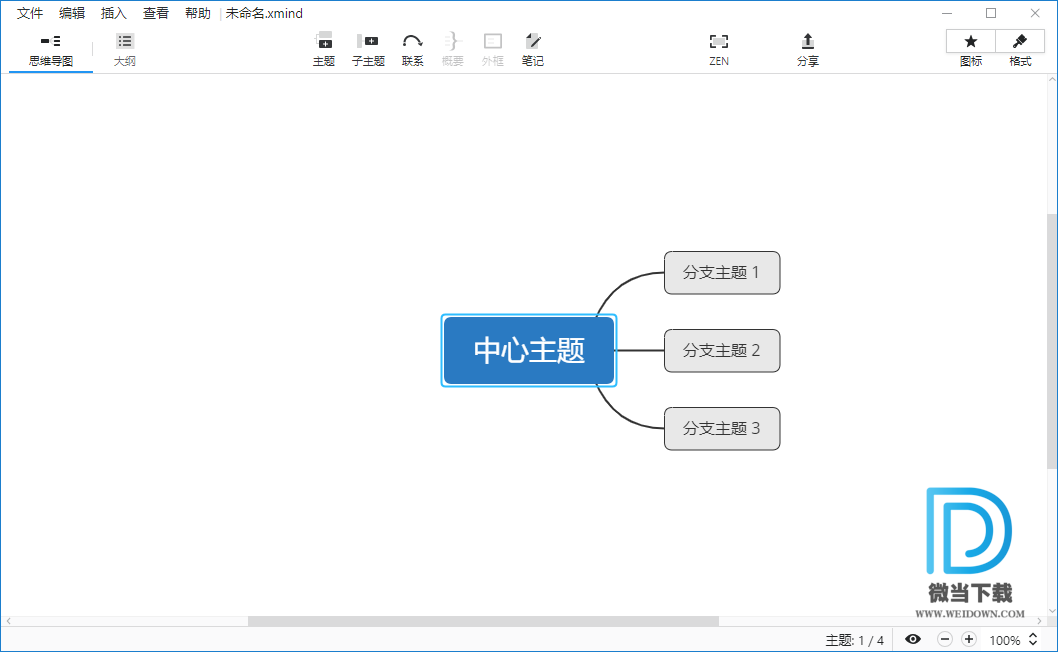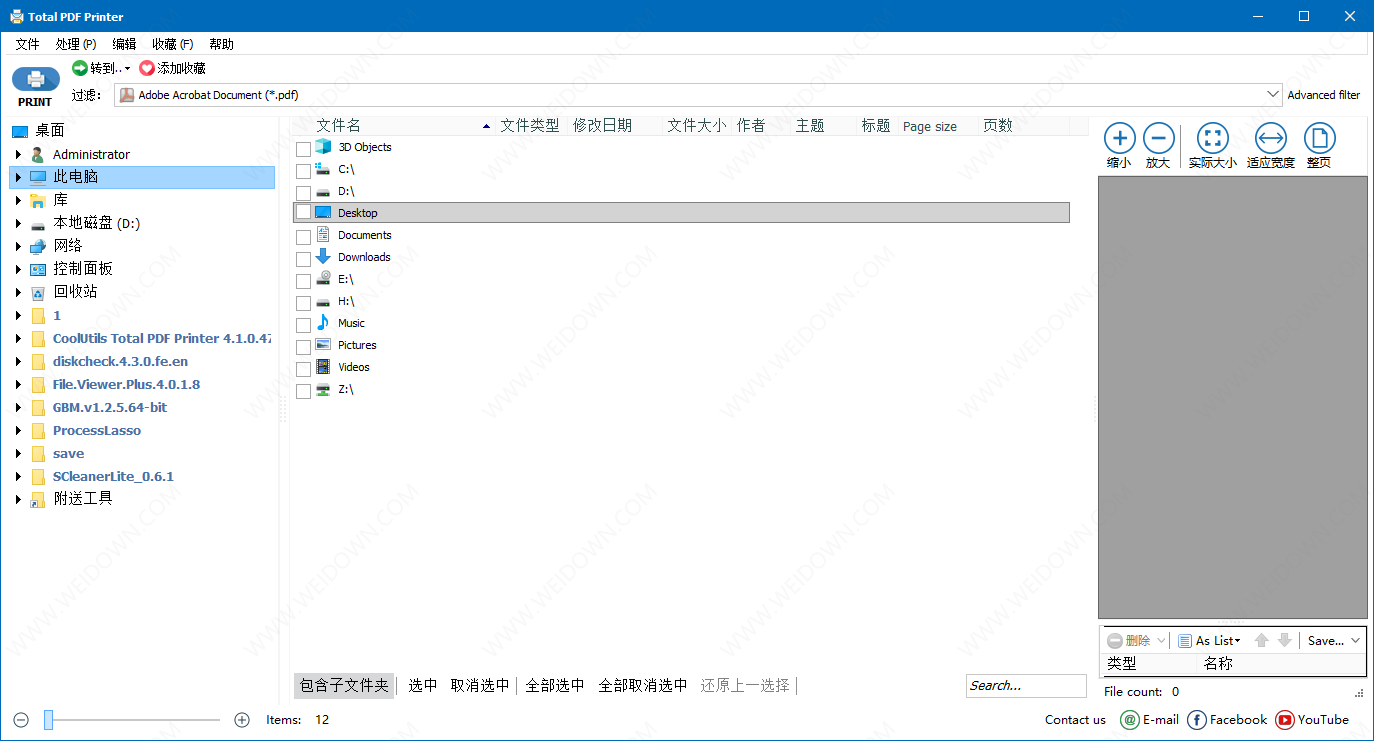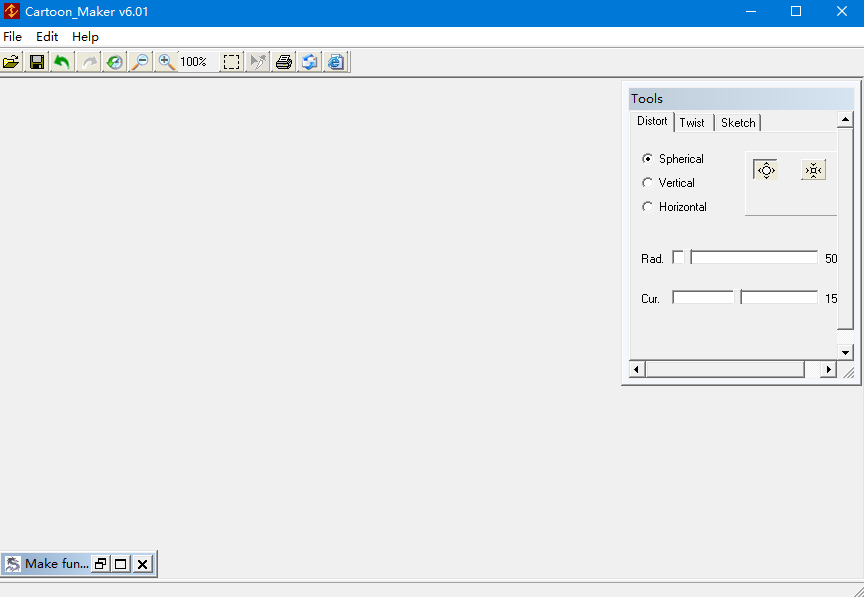U启动下载 – U启动 7.0.23.104 官方装机版
U启动官方装机版是一款U盘启动制作工具,知识兔支持U盘读写,高速传输,引导保护技术。全新加入智能模式、兼容模式、增强模式三大u盘分区制作方式。用户可以自由更换系统,替代老旧的光驱系
软件截图: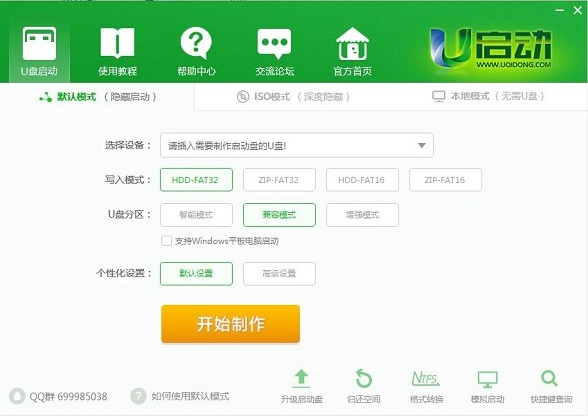
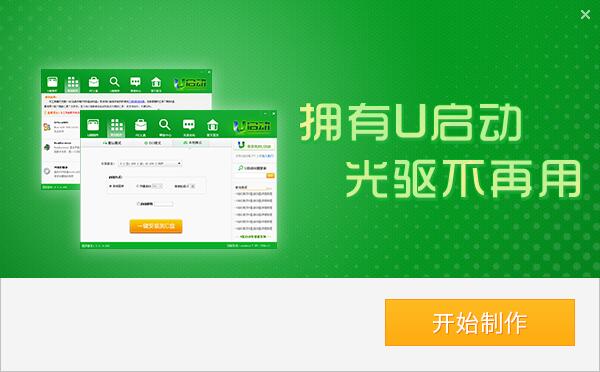
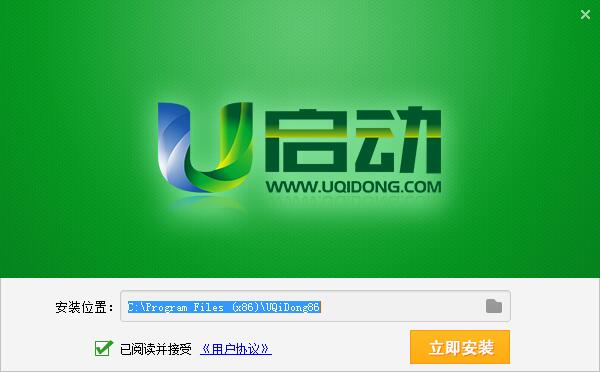 软件介绍:
软件介绍:
U启动官方装机版是一款U盘启动制作工具,知识兔支持U盘读写,高速传输,引导保护技术。全新加入智能模式、兼容模式、增强模式三大u盘分区制作方式。用户可以自由更换系统,替代老旧的光驱系统。刻录到光盘上,本地模式直接装到本地,一键安装卸载,快速启动PE,方便用户维护PE工具栏。感兴趣的用户快来下载体验吧!
U启动官方装机版特色
1、U启动装机版更新软件界面布局,整体界面更加美观;
2、全新加入智能模式、兼容模式、增强模式三大u盘分区制作方式,为用户分享更多选择;
3、新增支持windows平板电脑启动功能,方便更多windows平板电脑使用;
4、个性化设置全面优化,知识兔设置效果比以往更加新颖独特;
5、u启动pe系统全面更新,功能应用大幅度改进,也修复了之前用户反馈的bug问题。
U启动官方装机版功能
一键制作,一盘两用
轻松知识兔点击,小白也能玩转系统,平时当U盘,无需光驱,携带方便;
高速读写,写入保护
百分百支持U盘读写,高速传输,引导保护技术,无需担心被病毒侵入;
更换系统,丢弃光驱
用户可以自由更换系统,替代老旧的光驱系统,U盘成为必备工具。
U启动安装步骤
1、先下载好【UQiDong_STA_rj】安装程序并知识兔双击启动;
2、安装程序默认的安装位置为:C:ProgramFiles(x86)UQiDong86(以64位为例),修改目录则知识兔点击地址栏右侧的文件夹图标即可重新选择。勾选“已阅读并接受《用户协议》”,知识兔点击“立即安装”;
3、安装程序运行中,耐心等待即可;
4、如图所示,软件已安装成功,知识兔点击“开始制作”即可体验。
U启动常见问题
u启动pe装机工具教程
1、首先进入u启动winPE,然后知识兔打开u启动智能装机主程序,程序将会自动检测电脑各个盘符根目录下是否存在指定类型的系统文件,如.gho.iso.wim,并将搜索到的文件在映像路径中显示出来以供选择。如果知识兔没有找到需要的系统映像文件,知识兔可以知识兔点击更多按钮程序将进行深层次目录搜索。
打开u启动PE一键装机工具后手动选择系统镜像文件(通常情况下本工具会在进入PE系统后自动运行并自动检测系统文件和提取且显示出来)
注意:
⑴默认只会显示u盘内已有的系统镜像,如果知识兔没有找到您需要的镜像,可尝试知识兔点击“更多”按钮列出所有磁盘中存在的系统文件!
⑵此处选择您想安装系统到哪个分区,通常系统分区为C盘,但某些情况下可能是其他盘符!
2、知识兔选择需要进行安装或者还原的系统映像(如果知识兔选择的是iso或wim文件会被自动挂载到虚拟磁盘以供进一步选择),在磁盘列表中直接知识兔点击选择需要还原或安装到哪个磁盘分区,知识兔点击确定按钮即可。
如上面三张图片所示,操作及等待其完成后重启电脑继续后续的安装。
3、当电脑重启后将会自动完成后续的系统安装,知识兔只需耐心等待其完成即可!
到此u启动PE一键智能装机工具重装ghost系统教程就完成了!
下载仅供下载体验和测试学习,不得商用和正当使用。